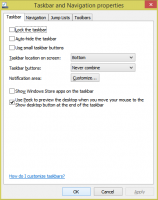Jak włączyć ulepszony układ przyciągania w Windows 11 Build 23493
Jak zauważył Microsoft w oficjalnym komunikacie, Windows 11 Kompilacja 23493 dodaje nowy styl układu przyciągania. Gdy najedziesz kursorem na przycisk Maksymalizuj lub Przywróć (lub użyjesz kombinacji WIN + Z), zobaczysz ikony uruchomionych aplikacji w różnych układach, co pozwoli Ci wybrać najbardziej odpowiednią opcję. Ale Microsoft udostępnił je ograniczonej grupie Insiderów. Jeśli nie masz ich po uaktualnieniu do najnowszej kompilacji kanału deweloperskiego, możesz je włączyć ręcznie, postępując zgodnie z tym przewodnikiem.

Wcześniej wydany system Windows 11 Build 25300 był jedną z pierwszych kompilacji, w których można było włączyć kilka wstępnych wersji szablonów Snap. Niektóre wyglądały inaczej, podczas gdy inne otwierały się z mniejszym limitem czasu. Windows 11 Build 23493 nie zawiera drastycznie nowej wersji. To ten, znany jako „wariant 2” ty mógł wcześniej zobaczyć.
Reklama
Tradycyjnie, aby aktywować zmianę, musisz użyć aplikacji ViveTool.
Włącz nowy układ przyciągania w Windows 11 Build 23493
- Pobierz ViveTool z jego oficjalnego źródła Strona GitHuba.
- Wyodrębnij jego pliki z archiwum ZIP do c:\vivetool teczka.
- Naciskać Wygrać + X na klawiaturze i wybierz Terminal (administrator).
- Wpisz następujące polecenie i naciśnij Wchodzić:
c:\vivetool\vivetool /enable /id: 42500395. - Uruchom ponownie system Windows 11, aby zastosować zmianę.
To powinno sprawić, że Windows 11 pokaże układy Snap z ikonami. Jednak tutaj, w moim przypadku, ikony się nie pojawiły, ale wygląd układu nieco się zmienił. Teraz pokazuje dodatkowe klucze dostępu, aby szybciej wybrać żądany szablon.
Aby cofnąć zmianę, zamień /enable na /disable w pierwszym poleceniu i uruchom je w pliku podwyższony terminal Windows:
c:\vivetool\vivetool /disable /id: 42500395
Po ponownym uruchomieniu systemu Windows 11 nowe układy przyciągania zostaną wyłączone.
Dzięki Upiór Ziemi za podzielenie się swoimi odkryciami.
Jeśli podoba Ci się ten artykuł, udostępnij go za pomocą poniższych przycisków. Nie zajmie Ci to wiele, a nam pomoże się rozwijać. Dziękuję za wsparcie!
Reklama